
- •Теоретические сведения: Проблемы разработки современных ис
- •Решение проблем разработки информационных систем в .Net
- •Общеязыковая исполняющая среда (Common Language Runtime)
- •Утилиты .Net Framework
- •Основные утилиты .Net Framework
- •Утилиты .Net Framework для отладки приложений
- •Утилиты .Net Framework по работе с защитой приложений
- •Утилиты .Net Framework для настройки и установки приложений
- •Сборки в среде clr
- •1 Общие сведения о сборках
- •2 Содержимое сборок
- •3 Манифест сборки
- •4 Размещение сборок
- •Visual Studio .Net – открытая среда разработки.
- •Среда Microsoft Visual c# 2005 Express Edition
- •Структура программы в c#.
- •Пример 1. Программа FirstProject
- •Пространство имен.
- •Создание и запуск проекта.
- •Практична робота № 2 Введення в Windows Forms
- •Ход работы (первой части лабораторного занятия).
- •Теоретические сведения:
- •Создание Windows-приложений
- •Окно кода программы
- •Роль класса Application
- •Свойства проекта
- •Запуск приложения
- •Что такое форма
- •Windows Forms в технологии .Net
- •Функциональные возможности класса Form
- •Цикл существования объекта Form
- •Диалог MessageBox
- •Закрытие формы (Выход из формы)
- •Создание mdi-приложений.
- •Стандартный делегат
- •1 Часть
- •2 Часть
- •Теоретические сведения.
- •Форматирование строки вывода.
- •Консольный ввод.
- •Расширяющее преобразование.
- •Сужающее преобразование
- •Метод Parse().
- •Класс System.Environment. Окружение.
- •Система типов
- •Простые (элементарные) типы
- •Перечисления
- •Структуры
- •Язык xml
- •Практична робота № 4 Огляд мови с #. Змінні. Структури мови Цель: освоить синтаксис языка программирования с#, закрепить практически использование структур языка. Ход выполнения работы:
- •Теоретические сведения. Базовый синтаксис с#
- •Литералы. Представление значений.
- •Арифметические литералы
- •Логические литералы
- •Символьные литералы
- •Символьные управляющие последовательности.
- •Строковые литералы
- •Переменные.
- •Объявление и инициализация.
- •Область видимости.
- •Константы
- •Операции и выражения
- •Контроль за переполнением. Checked и unchecked.
- •Операция is
- •Операция as
- •Особенности выполнения арифметических операций
- •Особенности арифметики с плавающей точкой
- •Управляющие операторы
- •Теоретические сведения: Иерархия классов. Понятие класса управляющих элементов.
- •Класс Control
- •Элемент управления TextBox
- •Класс Button
- •Элемент управления CheckBox
- •Переключатели и группирующие рамки
- •Элемент управления CheckedListBox
- •Комбинированные списки
- •Управляющий элемент ImageList
- •Элемент управления MonthCalendar
- •Элемент управления Panel
- •Порядок перехода по Tab
- •Форматирование элементов управления
- •Свойства Anchor и Dock
- •Всплывающие подсказки (ToolTips)
- •Создание меню
- •Главное меню.
- •Контекстное меню
- •Создание строки состояния
- •Создание пользовательского диалогового окна.
- •Стандартные диалоговые панели общего назначения.
- •II Задание Expression в таблице, используя визуальные средства разработки.
- •Теоретические сведения:
- •1 Класс DataSet.
- •1.1 Класс DataTable (таблицы)
- •1.1.1 Столбцы (объект Columns).
- •1.1.2 Строки (объект Row)
- •Добавление данных.
- •Заполнение полей.
- •Изменение данных.
- •Состояния строки.
- •Обработка событий
- •Привязка DataTable к некоторым элементам управления.
- •1.1.3 Ограничения (объект Constraints)
- •1.1.4 Представление (объект DataView).
- •1.2 Класс DataRelation (связи между таблицами)
- •2 Просмотр данных. Класс DataGridView.
- •Источники данных (DataSource).
- •2.1.1 Отображение данных из массива
- •2.1.2 Отображение данных из DataTable
- •2.1.3 Отображение данных из DataView
- •2.1.4 Отображение данных из класса DataSet
- •2.1.5 Отображение данных из массива
- •2.2 Привязка данных (DataBinding).
- •Простая привязка.
- •Объекты привязывающие данные (BindingContext)
- •3 Схемы xml.
- •3.1 Пример использования xml-формата для взаимодействия с xml Web-службами:
- •3.2 Ado.Net 2.0 тесно интегрировано с xml.
- •4 Xsd (xml Structure Defenitions) схема.
- •4.1 Описание.
- •4.2 Основные элементы
- •4.3 Использование Visual Studio 2005 .Net
- •4.3.1. Загрузка схем и данных в DataSet
- •4.3.2 Запись схемы и данных из DataSet
- •Практична робота № 7 Використання масивів і їх методів в c # Цель: овладеть возможностью использования массивов, строк и их методов.
- •Массив.
- •Объявление массивов Объявление одномерных массивов
- •Многомерные массивы
- •Пример использования массивов.
- •Массивы массивов
- •Встроенный сервис по обслуживанию массивов
- •Практична робота № 8 Використання колекцій в c # Цель: овладеть возможностью использования коллекций.
- •Коллекции.
- •ArrayList. Массив-список.
- •Практична робота № 9 Об'єкти і класи в с # Цель: четко разграничить понятия класса, объекта.
- •Поля класса
- •Методы класса
- •Объект.
- •Конструктор.
- •Деструктор.
- •Операция new
- •Вложенные классы.
- •Ссылки как параметры.
- •Оператор is
- •Оператор as
- •Переменные только для чтения и константы.
- •Ключевое слово static.
- •Практична робота № 10 Успадкування. Інкапсуляція. Поліморфізм Цель: практически освоить основные принципы ооп. Ход работи:
- •1 Часть. Изучение принципов наследования и инкапсуляции.
- •2 Часть. Изучение принципа полиморфизма.
- •Теоретические сведения.
- •Инкапсуляция
- •Наследование
- •Полиморфизм
- •Виртуальные методы и работа с ними в производных класах.
- •Интерфейсы.
- •Практична робота № 11 Робота з файлами в с # Цель: овладеть возможностью считывания/записи данных из/в файл.
- •Потоки: байтовые, символьные, двоичные
- •Общая характеристика классов потоков
- •Класс Filestream
- •Открытие и закрытие файла.
- •Копирование файла.
- •Файловый ввод–вывод с ориентацией на символы.
- •Пример использования StreamWriter.
- •Пример использования StreamReader.
- •Пример перенаправления потоков.
- •Основні поняття, що використовуються при проектуванні діалогу.
- •Основна термінологія, що використовується при проектуванні вікон. Визначення вікон, типи вікон.
- •Спосіб проектування інтерфейсу користувача з орієнтацією на дані.
- •Спосіб проектування інтерфейсу користувача з орієнтацією на документи.
- •Вибір моделі інтерфейсу.
- •Розробка вікна.
- •Теоретичні відомості.
- •Поле вибору: визначення, стан, типи.
- •Поле вибору: представлення об’єктів, ідентифікація поля.
- •Поле вибору: курсор вибору, виділення обраного об’єкту, недоступність об’єкту вибору, черговість розташування, елементи настроювання.
- •Взаємодія користувача з полями вибору, первісні представлення, вхідний стан.
- •Поле введення: визначення, ідентифікація, роздільники, шрифт, правила читабельності.
- •Теоретичні відомості. Меню дій, спадаюче меню: призначення, розташування, обов’язкові опції, число опцій.
- •Послідовність опцій курсору.
- •Елементи настроювання і виклик опцій.
- •Особливості режимів роботи для одного користувача і багатьох користувачів.
- •Спливаюче меню.
- •Область функціональних клавіш.
- •Теоретичні відомості.
- •Область команд: розміщення, зміст, використання, правила запиту дії “Команда”.
- •Правила для дій “Витяг команди”, правила для дії “Підказка”.
- •Співвідношення між областю команд і меню дій.
- •Практична робота № 16 Створення графічних додатків в с #
- •Практична робота № 17 Створення графічних примітивів
Элемент управления Panel
Назначение элемента управления Panel (панель) - с его помощью можно объединить прочие элементы управления на форме. Panel происходит от базового класса ScrollableControl и поддерживает полосы прокрутки.
Элементы управления Panel обычно используются для экономии пространства на форме. Например, если элементы управления, которые планируем разместить на форме, на ней не умещаются, то можно поместить их внутрь Panel и установить для свойства AutoScrol1 объекта Panel значение true. В результате пользователь получит возможность доступа к "не вмещающимся" элементам управления с помощью полос прокрутки.
Порядок перехода по Tab
Если на форме размещено несколько элементов управления, то пользователи обычно ожидают, что между ними можно будет перемещаться с помощью клавиши Tab. Часто бывает необходимо после размещения элементов управления настроить порядок перехода между ними.
Для этого используются два свойства (унаследованные от базового класса Control и поэтому общие для всех элементов управления): TabStop и Tablndex. Для свойства TabStop используются только два значения: true и false. Если для TabStop установлено значение true, то к этому элементу управления можно будет добраться с помощью клавиши Tab. Если же установлено значение false, то участвовать в переходах по Tab этот элемент управления не будет. Если элемент управления TabStop имеет значение true, то очередность перехода можно настроить с помощью свойства Tablndex.
В Visual Studio.NET предусмотрено средство, при помощи которого можно быстро настроить порядок перехода для элементов управления на форме (Tab Order Wizard), для этого:
1. Вызвать окно при помощи View → Tab Order.
2. Чтобы изменить значения TabIndex для каждого элемента управления, достаточно просто щелкать мышью на элементах управления в выбранном нами порядке перехода. Для элементов управления, помещенных в группирующую рамку, Tab Order Wizard создает отдельную последовательность перехода.
Форматирование элементов управления
Расположение элементов на форме во многом определяет удобство работы с готовым приложением. Пункт главного меню Format содержит опции выравнивания, изменения размера и блокировки элементов управления (Рисунок 5.10):
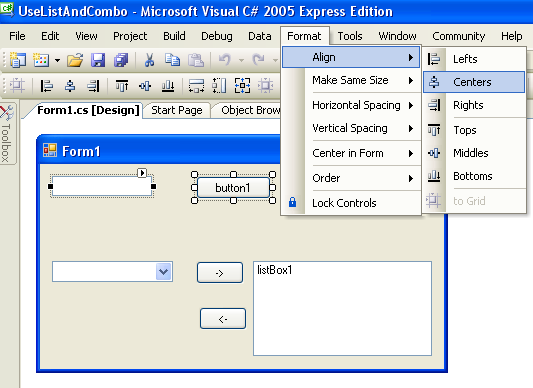
Рисунок 5.10 – Опции Align.
При выделении нескольких элементов управления около одного из них появляются темные точки маркера. Свойства выбранных элементов будут изменяться относительно этого, главного элемента управления. Для последовательного выделения нескольких элементов удерживаем клавишу Shift, главным элементом будет последний выделенный элемент. Значение пунктов меню Format приводятся в таблице 5.18.
Таблица 18. Значение пункта меню Format.
Название |
Описание |
Align |
Выравнивание выбранных элементов управления |
Make Same Size |
Установка равного размера |
Horizontal Spacing |
Пробел между элементами по горизонтали |
Vertical Spacing |
Пробел между элементами по вертикали |
Center in Form |
Расположение элементов управления относительно формы |
Order |
Вертикальный порядок элементов управления |
Lock Controls |
Блокировка элементов |
